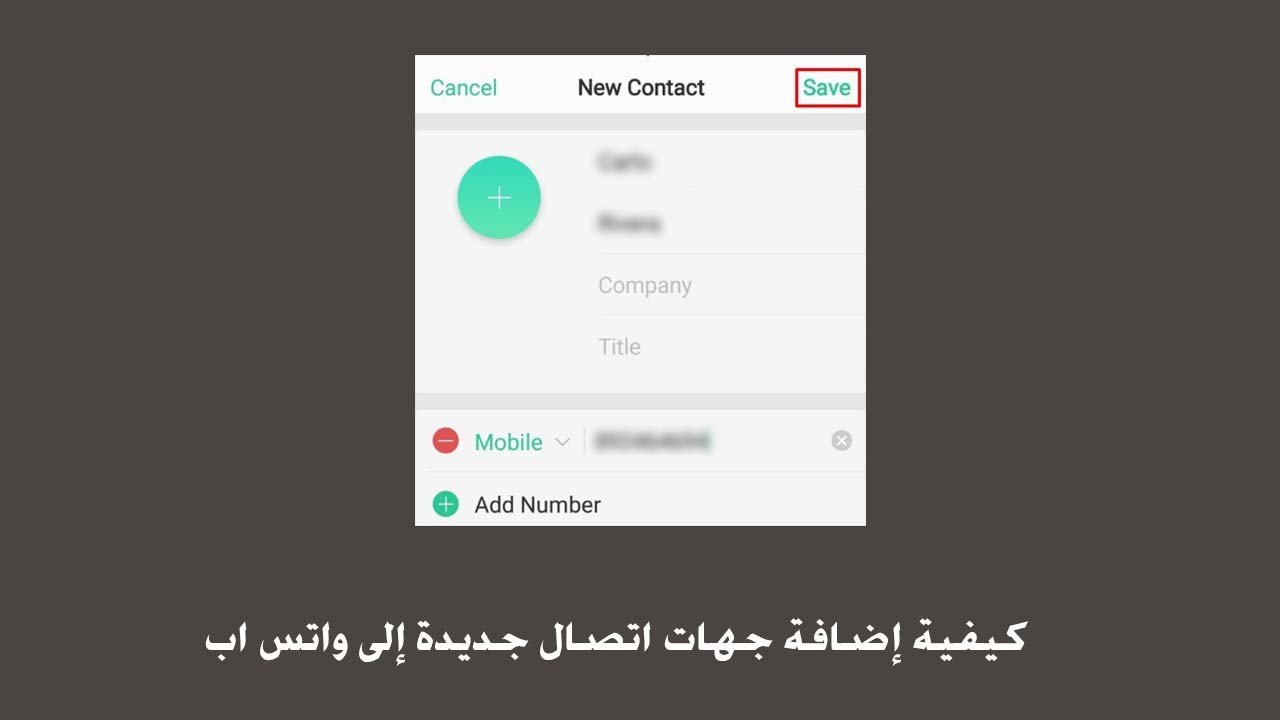تبحث عن كيفية إضافة جهات اتصال جديدة إلى واتس اب ؟ او طريقة إضافة جهة اتصال إلى WhatsApp ؟ في هذه المقالة سنرى كيفية إضافة جهة اتصال للواتساب
واتس اب هي واحدة من أكثر خدمات المراسلة عبر الإنترنت شيوعًا ، مع رسائل مشفرة من طرف إلى طرف لضمان بقاء جميع محادثاتك الشخصية آمنة.
ونظرًا لأن واتس اب يمكن الوصول إليه بسهولة ، حيث يتوفر على كل من ايفون و أندرويد والعديد من متصفحات الويب ، فقد ترغب في إضافة المزيد من الأشخاص إلى قائمة جهات الاتصال الخاصة بك. لحسن الحظ ، تعد إضافة جهات اتصال جديدة أمرًا بسيطًا حقًا ، ويمكن القيام به في بضع خطوات بسيطة.
لذا ، إذا كنت ترغب في الدردشة مع المزيد من أفراد عائلتك وأصدقائك على هذه الخدمة الآمنة ، فاستمر في القراءة ، حيث سنشرح أسهل طريقة لإضافة جهة اتصال إلى WhatsApp
كما سبق و كتبت عن كيفية إنشاء محادثات واتساب وهمية . بالإضافة إلى كيف ترسل لنفسك رسالة على واتساب
كيفية إضافة جهات اتصال جديدة إلى واتس اب
- افتح WhatsApp
- اضغط على أيقونة الرسالة الجديدة في الزاوية اليمنى السفلية.
- اختر جهة اتصال جديدة.

- أضف معلومات الاتصال.
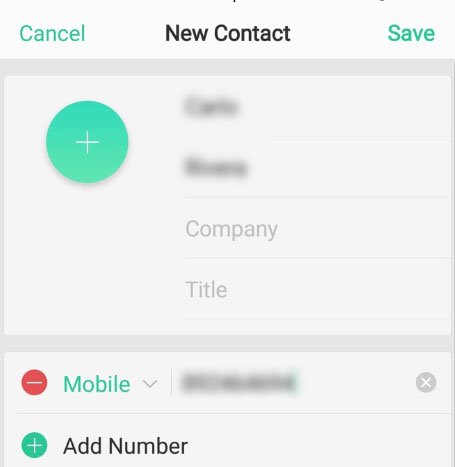
- يمكنك حفظ جهة الاتصال على جهازك أو بطاقة SIM أو الخدمة السحابية إذا كنت تستخدمها لحفظ جهات الاتصال.

- اضغط على حفظ.

إذا أرسل إليك شخص ما بطاقة جهة اتصال في رسالة ، فيمكنك حفظ جهة اتصال مباشرة من هناك بالنقر فوق الزر “حفظ جهة اتصال”.
إذا قمت بتغيير هاتفك مؤخرًا ، فيمكنك بسهولة إضافة جهات اتصالك القديمة إلى قائمة واتساب الخاصة بك. نظرًا لأن واتساب يمكن أن يتكامل مع قائمة جهات الاتصال بهاتفك ، فإن أسهل طريقة لمزامنة هواتفك هي عبر بريدك الإلكتروني.
نظرًا لأن أجهزة أندرويد تتطلب حساب جمايل ، يمكنك استخدام الخيار الموجود في قائمة جهات الاتصال الخاصة بك لمزامنة جميع جهات الاتصال الخاصة بك مع حساب جمايل الخاص بك. إذا قمت بتغيير هاتفك ، يمكنك تسجيل الدخول إلى حسابك وحفظ جميع جهات الاتصال الخاصة بك على الفور على الجهاز الجديد.
من ناحية أخرى ، يستخدم iPhone iCloud افتراضيًا لتخزين جميع معلومات الاتصال الخاصة بك. إذا قمت بتغيير iPhone الخاص بك ، فما عليك سوى اختيار “استعادة من iCloud Backup”. سيؤدي ذلك إلى ملء قائمة جهات الاتصال الخاصة بك بجميع جهات الاتصال السابقة. يعني استخدام iCloud أيضًا أن جميع أدوات Apple الخاصة بك يمكنها مشاركة قائمة جهات الاتصال.